この記事は機械翻訳を使用して作成されました。
Pipedrive 連携: Zendesk
Zendeskは、サポート、営業、カスタマーサクセスチームが顧客とより良く関わるために設計されたカスタマーサービスソリューションです。
このアプリは、企業のニーズに応じてさまざまな製品を提供します。 PipedriveはZendesk Support と連携して 営業担当者が誰にいつ連絡すべきかを判断するのに役立ちます。さらに、この連携によりサポート担当者は顧客に関する追加情報を得ることもできます。

次のCRMをお探しですか? Pipedriveがあなたをサポートします。 まずはお話ししましょう。私たちが移行をしっかりサポートします。
連携の設定
Pipedriveで
- Zendeskとの連携をPipedriveアカウントで設定するには、こちらのリンクに従う(またはPipedriveのマーケットプレイスにアクセスしてZendeskを検索)し、「今すぐインストール」をクリックします。

- 接続するPipedriveアカウントを選択し、「許可してインストール」をクリックします。
- 新しいページに移動します。そこでZendeskのドメインを入力し、「Zendeskで認証」をクリックします。次にPipedriveがZendeskアカウントへアクセスする許可を求めるページに移動します。そこで「許可」をクリックしてください。
- インストールが成功すると、Pipedriveアカウントに移動します。
Zendeskで
- インストールを完了するには、Zendesk上のPipedriveアプリページを開くか、Zendeskのマーケットプレイスで「Pipedrive」を検索します。アプリの一覧ページが表示されたら、右上の「インストール」をクリックします。
- 新しいウィンドウで、アプリを接続するZendeskアカウントを選択し、「インストール」をクリックします。
- Zendeskにログインしていない場合は、認証情報を入力するページに移動します。ログイン済みであれば、Zendesk Supportのアプリページに移動します。
- Pipedriveアプリの詳細を確認し、「インストール」をクリックします。これでPipedriveとZendeskは連携され、アカウントが確認されます。
Pipedrive と Zendesk を同期
Pipedrive
会話は人物のメールアドレスで同期され、取引(Deals)、人物(People)、組織(Organizations)の3つの関連エンティティすべてで表示されます。
インストールすると、Zendesk Support 統合はあなたの詳細ビューの左側にセクションとして表示されます。
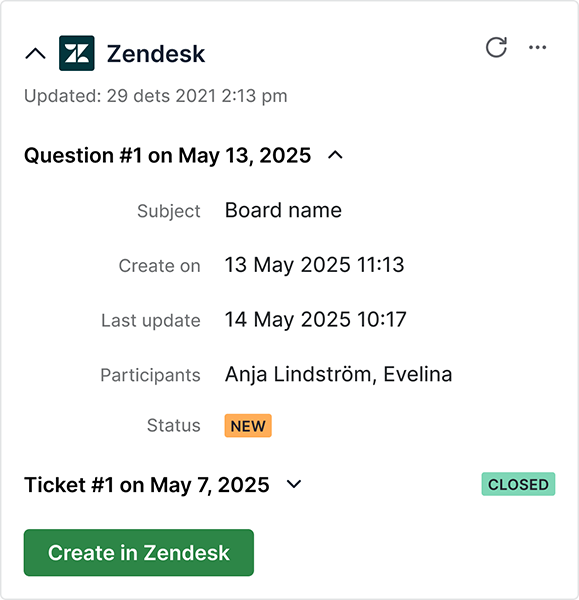
このセクションには最大20件のZendeskチケットが表示されます。各PipedriveチケットのステータスはZendesk Support上と同じ状態で表示されます。チケット自体を表示するには、“件名”をクリックするとZendeskの該当チケットにリダイレクトされます。
連絡先にリンクされたチケットがない場合は、統合がその旨を通知します。
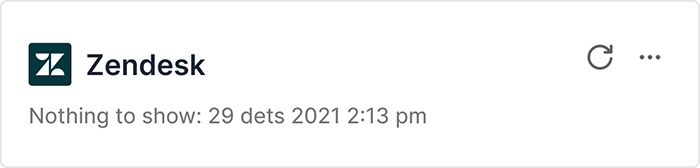
Zendesk Support
Pipedrive ウィジェットは、各チケットの右側に表示されます。
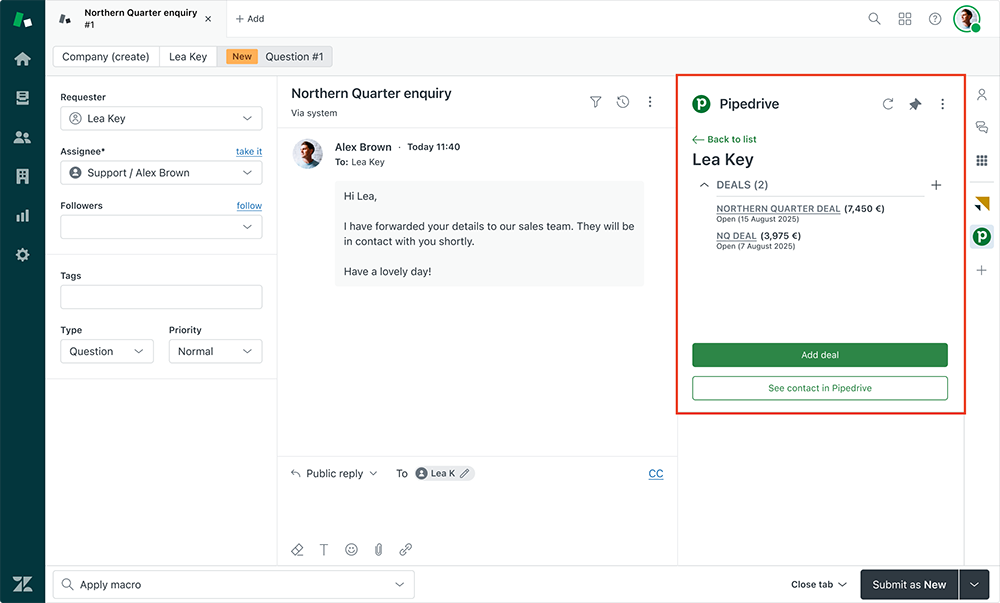
このウィジェットでは、Zendesk のユーザーが以下を確認できます:
- 取引のタイトルとステータス
- 取引の金額と通貨
- 取引の作成日
Pipedriveで取引を表示するには、取引タイトルをクリックし、連絡先の詳細を見るには、「Pipedriveで連絡先を見る」ボタンをクリックしてください。
Zendesk の連絡先にリンクされた取引がない場合、ウィジェットがその旨を通知します。
Pipedriveからの新しいZendeskチケット
作業をスムーズにするために、Pipedriveの詳細ビューから直接Zendeskチケットを作成できます。単に “Create in Zendesk” ボタンをクリックしてください。
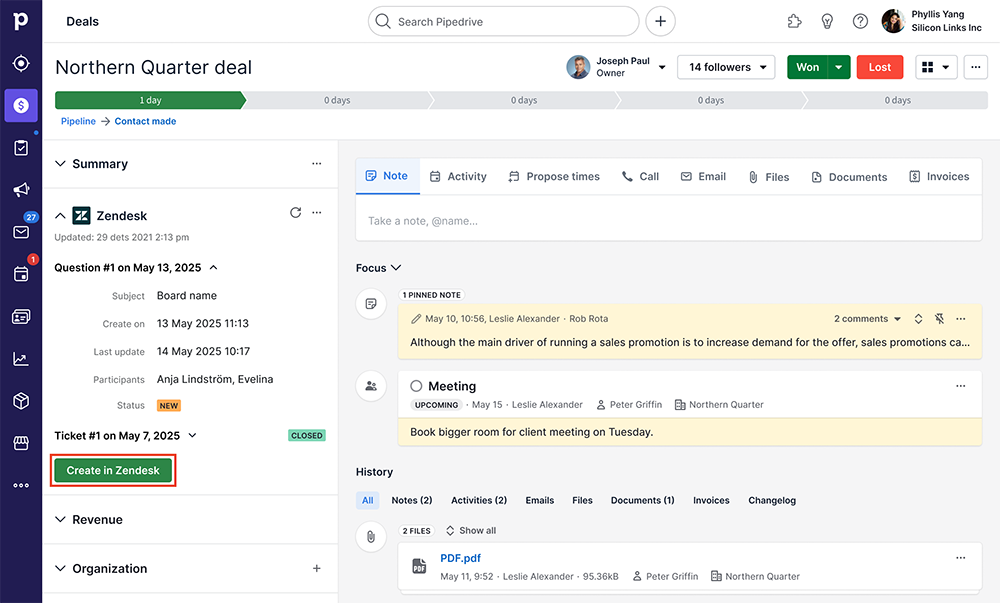
モーダルウィンドウで必須のコメントを入力し、必要に応じて新しいチケットの任意の件名を追加してください。
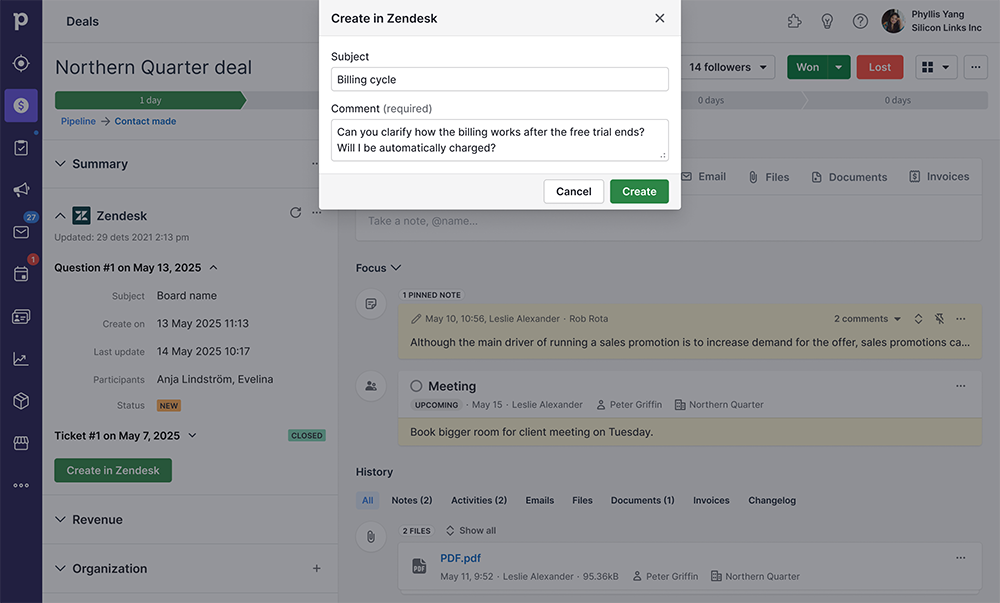
準備ができたら、完了するために “Create” をクリックしてください。新しいチケットがZendeskに表示されます。
Zendesk からの新しい Pipedrive の取引
新しい取引を作成するために Pipedrive に移動する必要はありません。Zendesk の右側パネルで “取引を追加” をクリックするだけです。
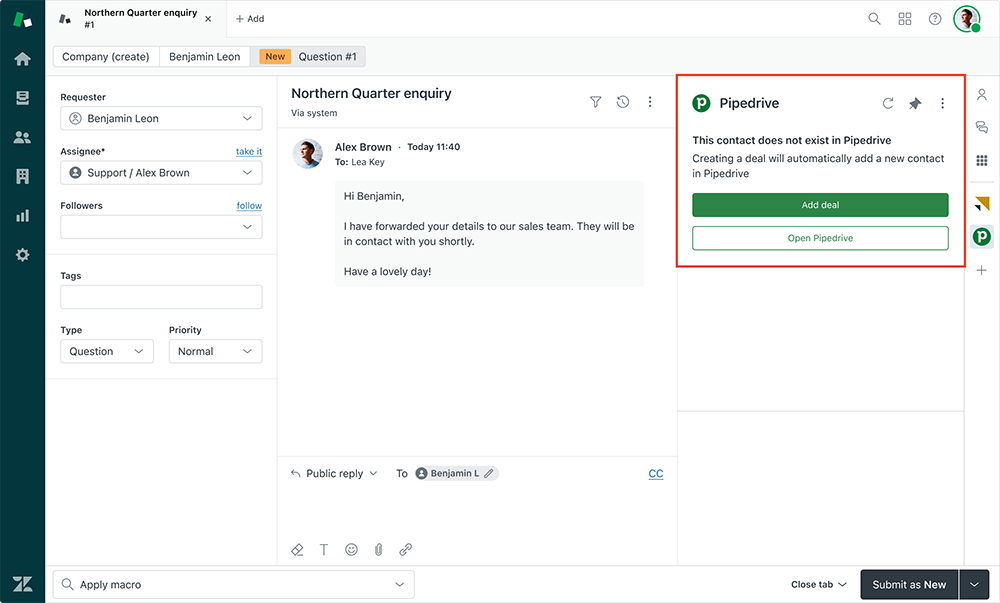
モーダルウィンドウで取引タイトルを入力し、パイプラインとそのステージを選択してから “作成” をクリックします。
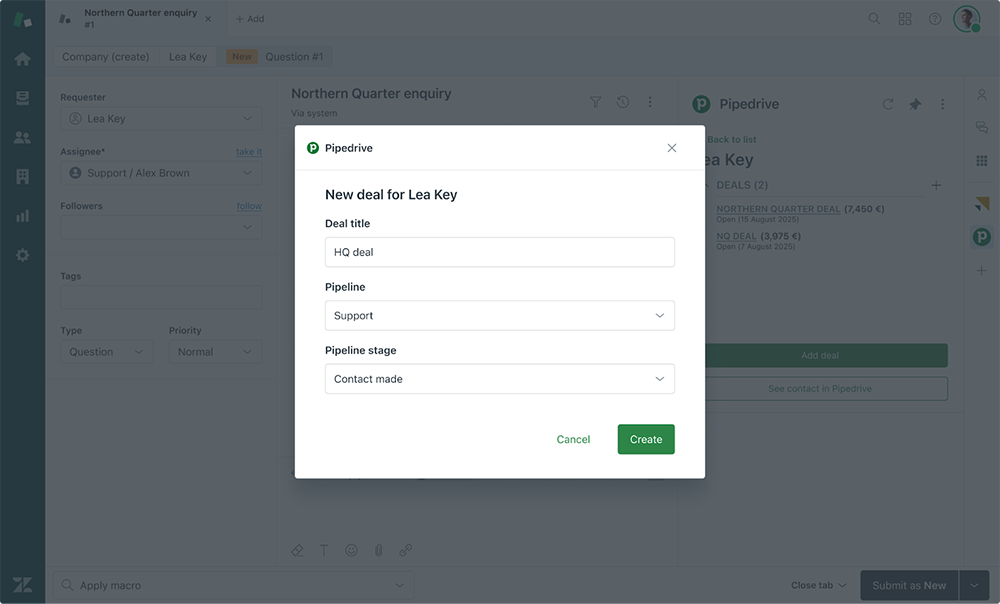
手順が完了すると、新しい取引が Pipedrive に表示されます。
この記事は役に立ちましたか?
はい
いいえ